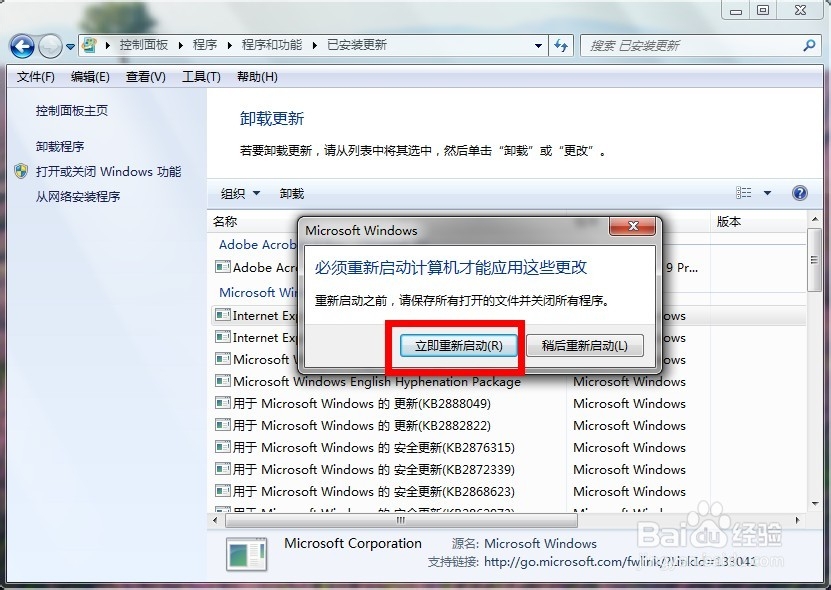1、点击计算机开始按钮,选择“控制面板”。
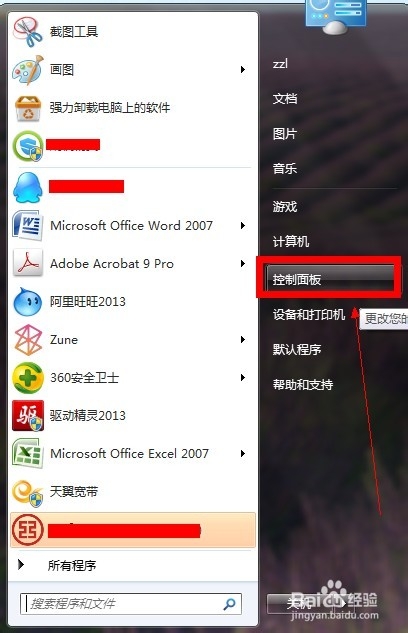
2、在控制面板页面选择程序-卸载程序!
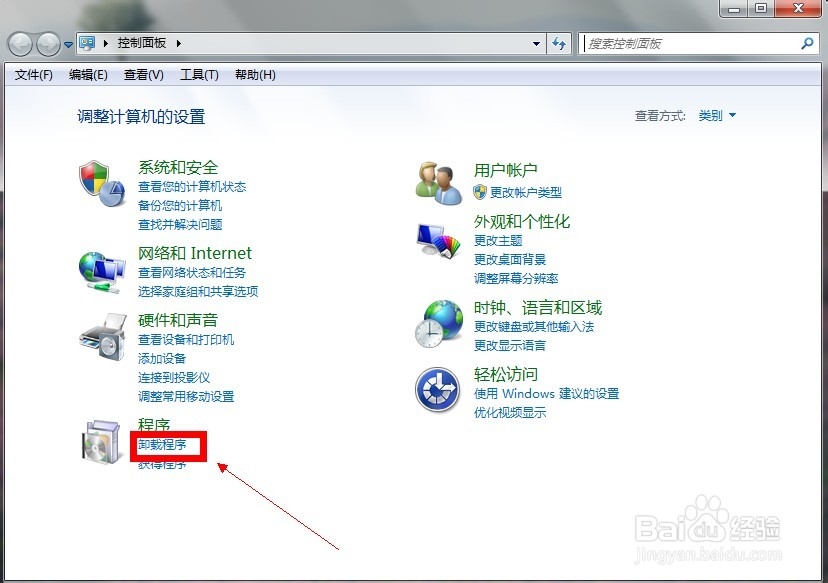
3、在卸载程序页面选择“查看已安装的更新”

4、在卸载更新页面找到IE11程序,选择后右键点击--卸载!

5、系统出现卸载提示,决定卸载后点击确定按钮!

6、等待卸载完成,时间取决你的电脑配置,一般1分钟左右!

7、卸载完成,提示重新启动生效!重启后发现IE已经降级到你上一个版本了!
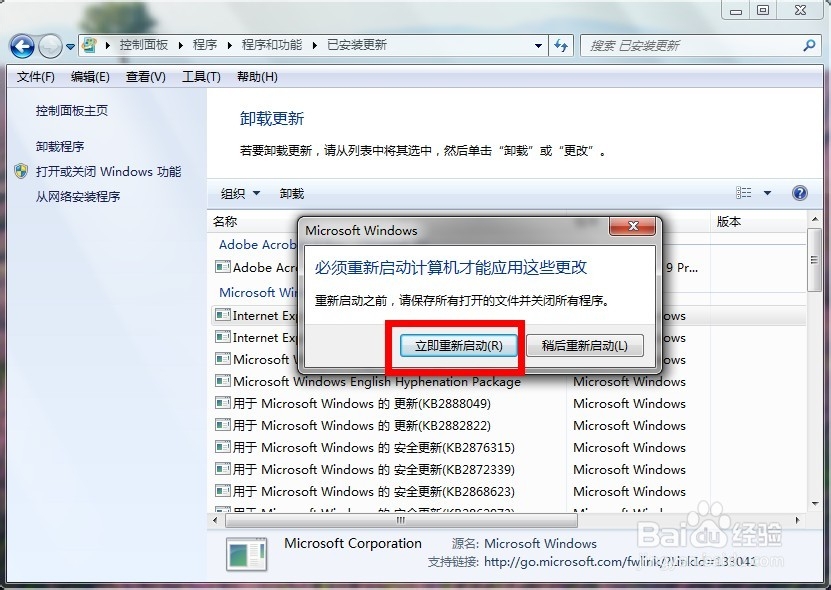
时间:2024-10-20 16:16:06
1、点击计算机开始按钮,选择“控制面板”。
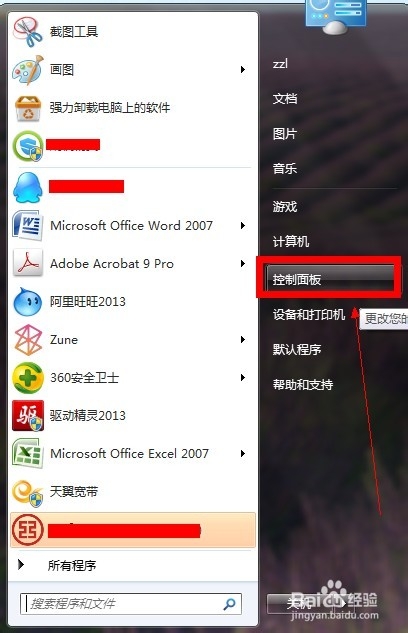
2、在控制面板页面选择程序-卸载程序!
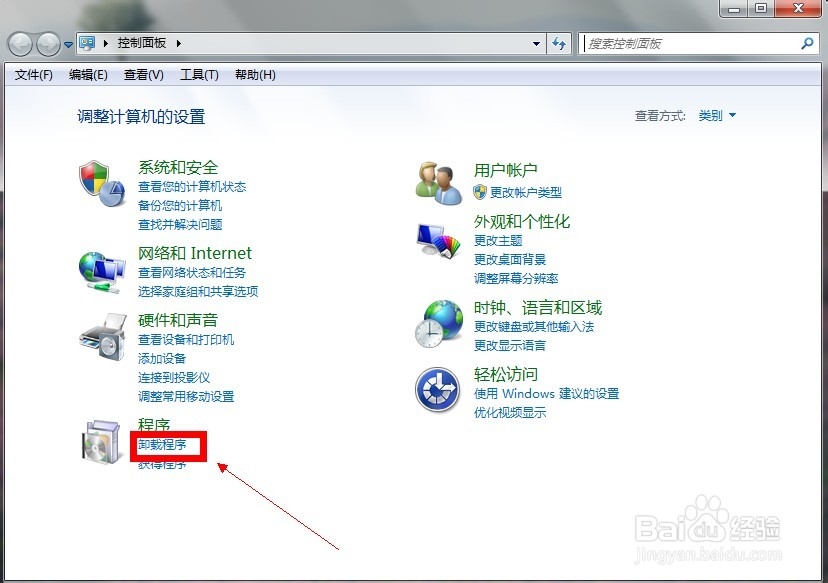
3、在卸载程序页面选择“查看已安装的更新”

4、在卸载更新页面找到IE11程序,选择后右键点击--卸载!

5、系统出现卸载提示,决定卸载后点击确定按钮!

6、等待卸载完成,时间取决你的电脑配置,一般1分钟左右!

7、卸载完成,提示重新启动生效!重启后发现IE已经降级到你上一个版本了!